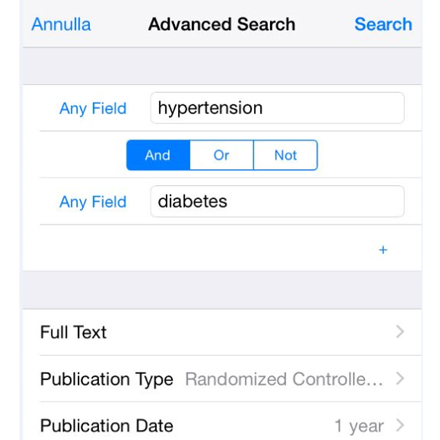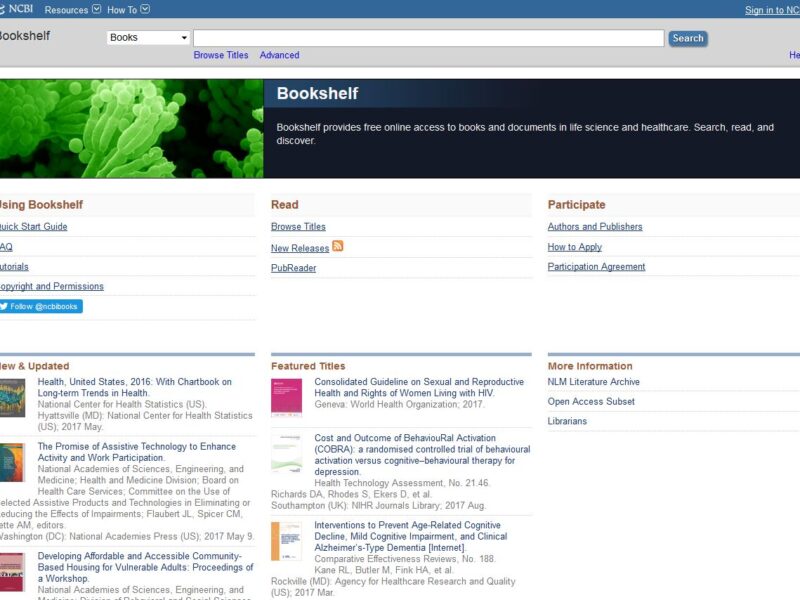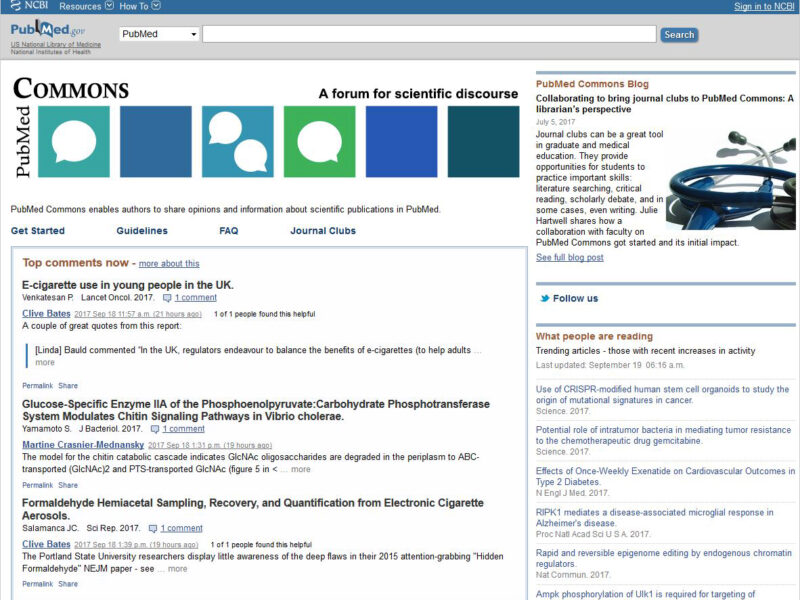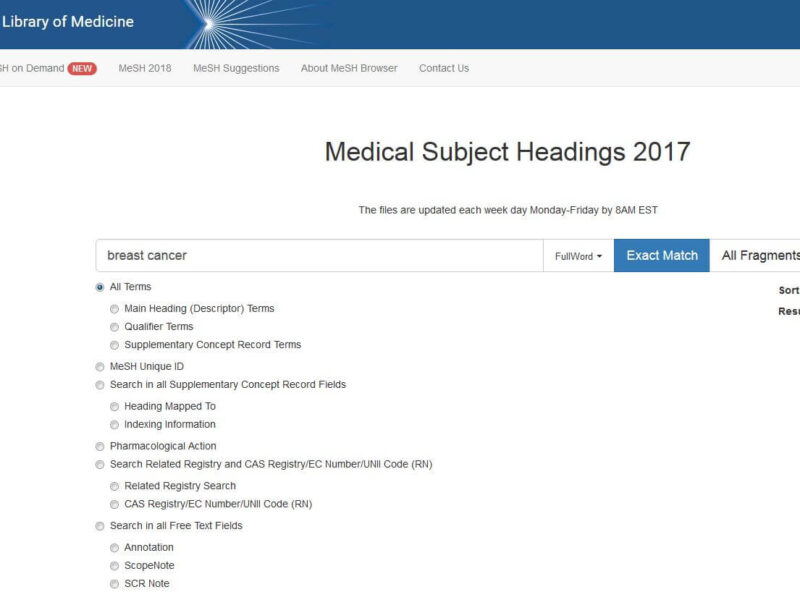Cosa è MYNCBI e come usarlo: utilizzo base
“MyNCBI” è uno strumento di PubMed che fornisce servizi personalizzati. Il nome è l’abbreviazione di National Center for Biotechnology Information, che poi è il gruppo negli Stati Uniti coinvolto nello sviluppo e nella manutenzione di PubMed.

Data di pubblicazione: 06 marzo 2018
Permette di salvare stringhe di ricerca e risultati, gestire una bibliografia personale, selezionare i formati di visualizzazione, impostare filtri personalizzati e ricerche automatiche che possono essere inviate per posta elettronica. La sua facilità d’uso e la possibilità di personalizzare l’ambiente di PubMed lo rendono una valida (e completa) alternativa alle funzioni che consentono di salvare ricerche e risultati.
Per utilizzare “MyNCBI”, occorre prima registrarsi per attivare un account. Ciò può essere fatto compilando il modulo che appare dopo aver seguito il collegamento “Sign in to NCBI” disponibile in alto a destra dello schermo in tutte le pagine di PubMed
La scheda di registrazione/accesso a MyNCBI
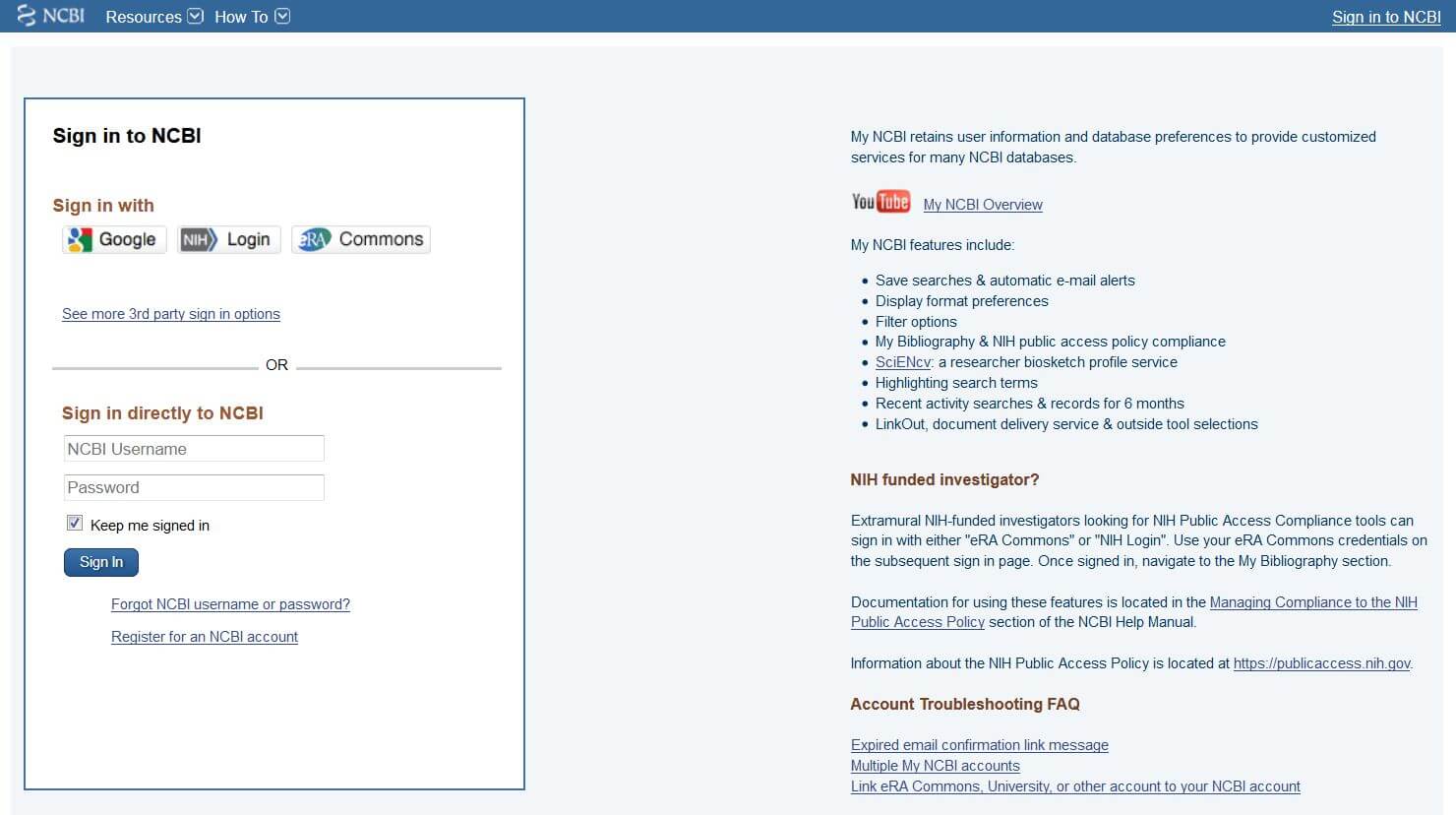
Il nome utente e la password scelti durante questa operazione (che è gratuita) sono di fondamentale importanza perché vengono richiesti dal sistema ogni volta che l’utente registrato desidera usare i servizi di MyNCBI o entrare nella propria area personale aperta su PubMed. Un modo alternativo per registrarsi su MyNCBI è quello di utilizzare un nome utente e una password associati ad un’organizzazione partner di PubMed (ad esempio Google).
Per salvare una ricerca nell’area personale di “MyNCBI” è necessario impostare e attivare la ricerca usando i consueti strumenti illustrati nei precedenti articoli e, dalla pagina dei risultati, cliccare il link “Create alert” posizionato al di sotto della search box
Come usare il link “Create alert” per salvare una stringa di ricerca in MyNCBI

PubMed aprirà una nuova finestra nella quale verrà richiesto di specificare un nome da associare alla strategia di ricerca che si sta memorizzando
La scheda per registrare i parametri necessari per registrare una stringa di ricerca in MyNCBI
Una ricerca salvata in questa area potrà essere attivata manualmente (per ottenere l’elenco completo dei risultati oppure un aggiornamento di questi rispetto all’ultima volta in cui la ricerca è stata eseguita) oppure automaticamente a istanti predefiniti, e i risultati potranno essere inviati per posta elettronica. Per questa ragione la stessa finestra può essere usata per specificare l’indirizzo di posta elettronica al quale i risultati della ricerca devono essere recapitati (se nella procedura di registrazione è stato indicato un indirizzo di posta elettronica, sarà quello suggerito), la frequenza con la quale la ricerca deve essere eseguita per ottenere gli aggiornamenti rispetto all’ultima attivazione, il formato da applicare ai risultati, il numero massimo di citazioni da includere nel messaggio di posta elettronica (anche se questo conterrà comunque un link all’elenco completo dei risultati ottenuti attivando la stessa ricerca su PubMed), la richiesta di ricevere una notifica anche nel caso in cui non siano disponibili nuovi risultati
Per entrare nella sezione “My NCBI” è sufficiente cliccare il link “MyNCBI” o “Sign in to MyNCBI” presenti nell’angolo in altro a destra di ogni pagina di PubMed. Una volta fornite le proprie credenziali (username e password scelte durante la registrazione, richieste solo al primo collegamento) è possibile accedere nell’area personale a partire dalla quale si può consultare l’elenco delle ricerche e delle raccolte di citazioni salvate.
Una volta entrati nella sezione dedicata alle ricerche salvate (raggiungibile cliccando il bottone “Manage Saved Searches”) una nuova pagina illustrerà le loro proprietà
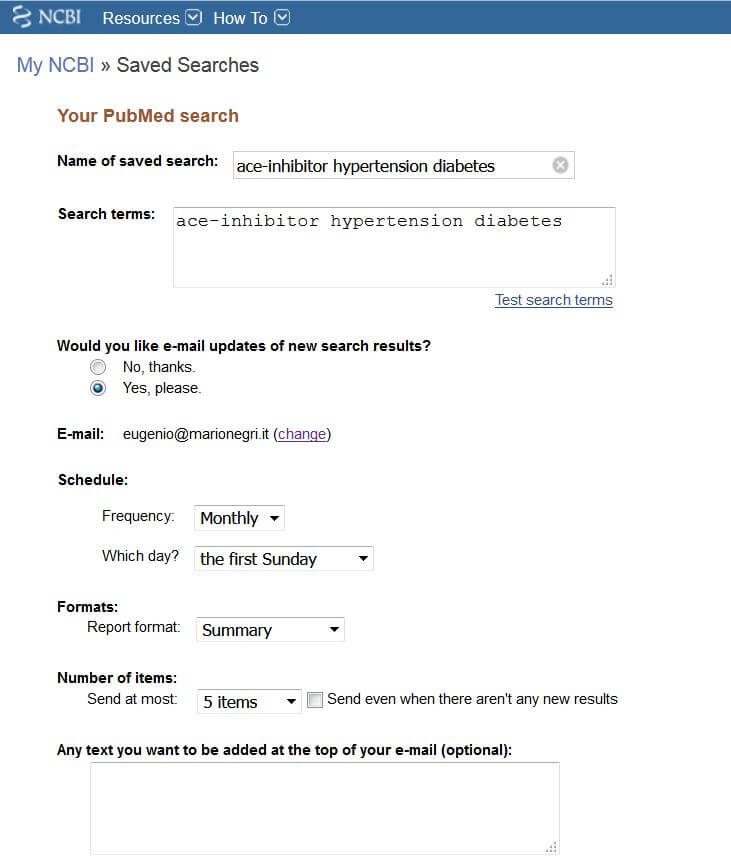
Come accedere e operare con la lista delle ricerche salvate in MyNCBI
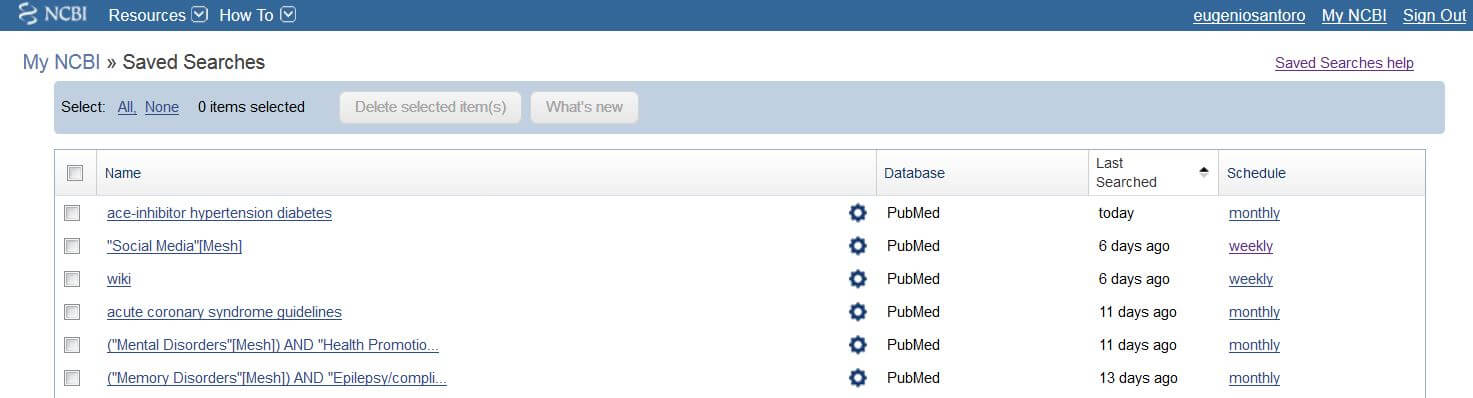
il nome della ricerca (quello che è stato associato dall’utente al momento del suo salvataggio), la data in cui l’ultimo aggiornamento contenente la segnalazione delle nuove citazioni è stato inviato per posta elettronica (Last Searched) e la frequenza attualmente impostata per tale aggiornamento (Schedule).
Se si desidera apportare modifiche alle caratteristiche delle ricerche salvate (ad esempio alla pianificazione degli aggiornamenti, al formato dei risultati o al numero di elementi da inviare) è possibile cliccare sull’icona che raffigura una rotellina posta accanto alla ricerca che si desidera modificare.
Le ricerche salvate possono anche essere eliminate (tramite il pulsante “Delete selected items” – da utilizzare dopo la selezione delle ricerche da annullare), ma non modificate. Se si desidera modificare una strategia di ricerca è necessario eseguire la corrispondente ricerca salvata, effettuare le modifiche necessarie e salvarla nuovamente usando un diverso nome.
Oltre alla possibilità di ricevere gli aggiornamenti per posta elettronica, le strategie di ricerca salvate possono essere usate anche manualmente agendo sulla pagina illustrata nella figura 4 in due differenti modi:
- spuntando la casella posta accanto al nome della ricerca e successivamente il bottone “What’s New”;
- cliccando direttamente il link associato al nome della ricerca.
Nel primo caso “MyNCBI” indicherà esclusivamente le nuove citazioni disponibili dall’ultimo aggiornamento e modificherà la data indicata nel campo “Last Searched”. Nel secondo caso eseguirà una ricerca globale, cioè indipendente dalla data di ultimo aggiornamento (e per questa ragione la data “Last Searched” non sarà aggiornata).
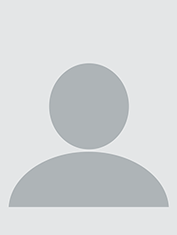
L’autore
Dr. Eugenio Santoro
Responsabile Laboratorio di Informatica Medica, Dipartimento di Salute Pubblica presso Istituto Mario Negri, MI